
发布时间:2022-11-13 来源:win7旗舰版 浏览量:
今天为大家介绍的是在原版Ghost win7系统纯净版中u盘应该怎么设置密码的解决方法了,我们经常会在U盘中保存很多重要的东西,所以常常会在U盘设置密码,但是我们如何在U盘中设置密码呢?接下来我们就来看看吧。
下面就跟大家小小的讨论一下在雨林木风Ghost win7系统旗舰版中u盘应该怎么设置密码的方法吧,一种可以保护隐私的方法,值得大家的学习,具体的操作步骤,小编就放到下面吧。
windows7系统中u盘怎么设置密码步骤:
使用百度首页搜索“lockdir”下载其加密软件。
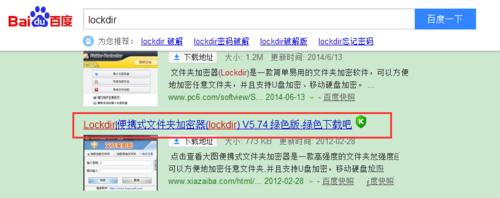
u盘设置密码图解详情(1)
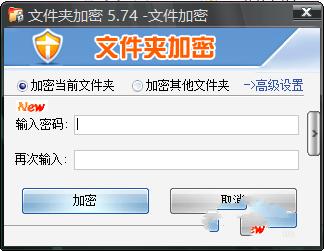
u盘设置密码图解详情(2)
将你的U盘插入USB与电脑相连。
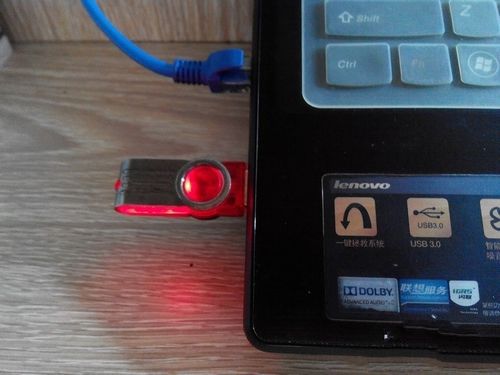
u盘设置密码图解详情(3)
打开我们使用需要使用的U盘加密软件。

u盘设置密码图解详情(4)
单击“加密其他文件夹”选项。
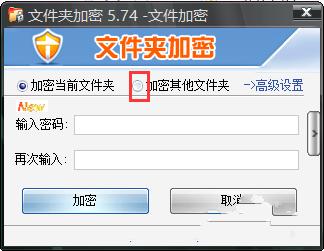
u盘设置密码图解详情(5)
在弹出的对话框中选择你的u盘。如图。
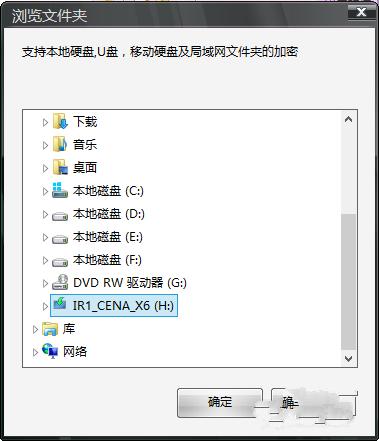
u盘设置密码图解详情(6)
选择完毕后,按照提示输入密码。如图!输入后点击“加密”。您的U盘加密成功。
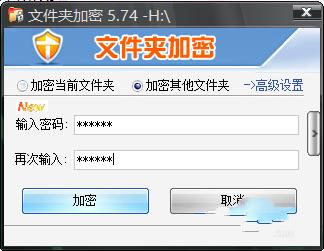
u盘设置密码图解详情(7)
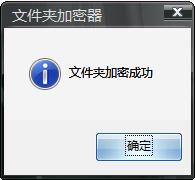
u盘设置密码图解详情(8)
打开你的U盘,你会观察到要想打开此U盘,你需要输入密码才能够使用。
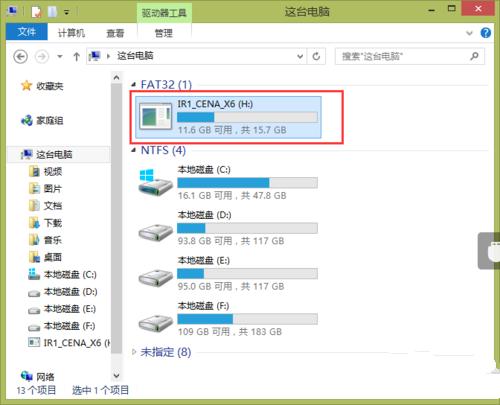
u盘设置密码图解详情(9)
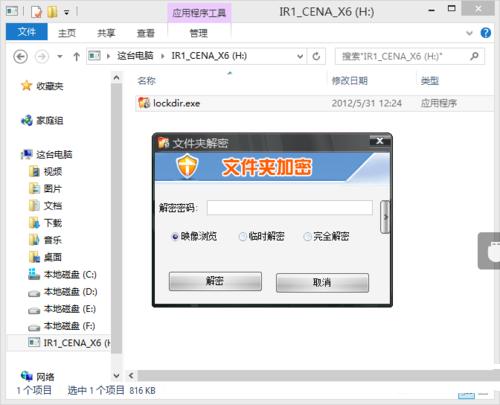
u盘设置密码图解详情(10)
输入您的密码后,你的U盘打开成功了!
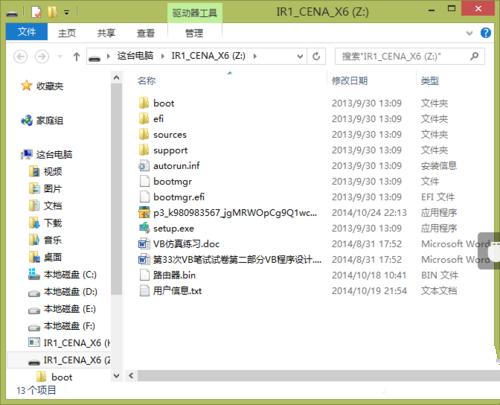
u盘设置密码图解详情(11)
重装雨林木风windows7旗舰版的方法很简单,而且现在重装雨林木风windows7旗舰版的方法都
原版win7系统旗舰版中的u盘被写保护怎么解除呢?以下小编就来为大家提供一下解决U盘被写保护的解除
装机高手教你如何用u盘安装windows10系统旗舰版64位
为了让电脑可以正常的运行,所以我们经常会重装电脑,但是我们应该怎样用u盘安装原版Ghost win
装机高手教你华硕主板如何设置ghost windows7系统u盘启
华硕主板怎么设置雨林木风win7系统的u盘启动呢?电脑小白都有会这样疑惑,我们在使用U盘安装系统的
本站发布的ghost系统仅为个人学习测试使用,请在下载后24小时内删除,不得用于任何商业用途,否则后果自负,请支持购买微软正版软件!
如侵犯到您的权益,请及时通知我们,我们会及时处理。Copyright @ 2018 斗俩下载站(http://www.doulia.cn) 版权所有 xml地图 邮箱: